Hur man tar en skärmdump på Surface Pro X/8/7 med/utan tangentbord
När du använder den kraftfulla Surface Pro, oavsett om du behöver spara nödvändiga chattloggar eller dela spännande spelögonblick, är det användbart att ta skärmdumpar på Surface Pro. Surface Pro har dock ett avtagbart tangentbord, vilket kan vara förvirrande för många användare när de tar skärmdumpar. Oroa dig inte! Den här guiden kommer att förklara flera metoder för att ta skärmdumpar på din Surface Pro – från de enklaste kortkommandona till kraftfull professionell programvara.
Guidelista
Använd en kraftfull skärminspelare för att skärmdumpa på Surface Pro Klassiska sidoknappar för att ta skärmdumpar på Surface Pro Windows inbyggda verktyg för skärmdumpar på Surface Pro Använda Surface-pennan för att ta skärmdumpar på Surface Pro Skärmdump på Surface Pro med tangentbordAnvänd en kraftfull skärminspelare för att skärmdumpa på Surface Pro
För användare som behöver mer avancerade funktioner som schemalagda skärmdumpar, långskrollning eller direkt anteckningsredigering, ger professionell skärminspelningsprogramvara de bästa resultaten på en gång. AnyRec Screen Recorder, till exempel. Den har inbyggda redigeringsfunktioner och låter dig anteckna eller rita när som helst. Det inbyggda Snapshot-verktyget gör det möjligt för användare att ta en skärmdump av en Microsoft Surface Pro med valfri skärmstorlek.

Skärmdump skrivbord, webbläsare, program och anpassad region på en Surface Pro.
Ställ in en tidsfördröjning för att ta skärmdumpar av flyktiga gränssnittselement som rullgardinsmenyer perfekt.
Lägg till linjer, text, pilar och andra ritverktyg i valfri färg och storlek.
Spara Surface Pro-skärmdumpen i JPG-, PNG-, BMP-, TIFF- eller GIF-format.
Säker nedladdning
Säker nedladdning
Steg 1.Installera AnyRec Screen Recorder på din Surface Pro, starta sedan programmet och öppna målsidan.
Steg 2.I huvudgränssnittet väljer du funktionen "Skärmdump" och använder snabbtangenter eller musen för att välja önskat skärmdumpsområde.
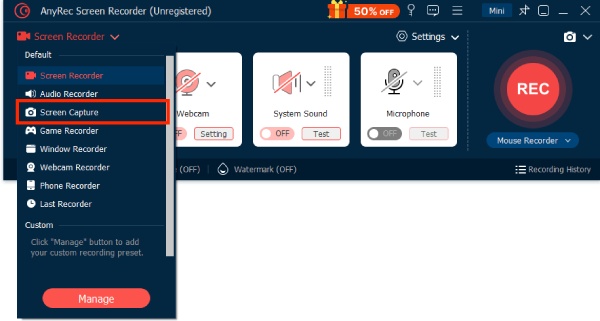
Obs: Standardformatet för skärmdumpar är JPG. Du kan klicka på "Utmatningsinställningar" för att ändra till PNG eller andra format.
Steg 3.När du har tagit skärmdumpen använder du det inbyggda verktygsfältet för snabb redigering och klickar sedan på "Spara" för att slutföra.
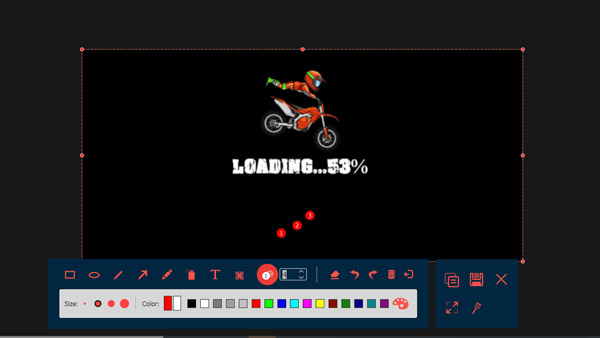
Klassiska sidoknappar för att ta skärmdumpar på Surface Pro
En av de enklaste metoderna för att ta en skärmdump på en Surface Pro är att använda de inbyggda knapparna. Beroende på modell kan metoden för att ta skärmdumpar på Surface Pro variera.
Surface Pro 4 / Pro 5 / Pro 6
Steg: Tryck och håll ner strömknappen + volym ned-knappen för att ta en skärmdump.
Skärmen tonas ner kortvarigt och skärmdumpen sparas automatiskt i mapparna "Bilder" och "Skärmdumpar".
Surface Pro 7 / Pro 8 / Pro 9
Steg: Tryck och håll ner strömknappen + volym ned-knappen.
Undvik att trycka på volym upp-knappen samtidigt under den långa tryckningen, eftersom detta kan utlösa andra funktioner, till exempel volymjustering. Skärmbilder sparas automatiskt i "Bilder > Skärmbilder".
Surface Pro X
Steg: Strömbrytare + Volym ned-knapp.
På grund av sin ARM-arkitektur speglar skärmdumpsprocessen Windows-enheter, även om filer kan vara som standard "OneDrive", "Bilder" och "Skärmdumpar". Detta kan justeras i Inställningar.

Windows inbyggda verktyg för skärmdumpar på Surface Pro
Surface Pro är en bärbar dator/surfplatta som kör operativsystemet Windows. Den levereras därför förinstallerad med den officiella klippverktyg på WindowsDetta är ett inbyggt skärmdumpsprogram för Windows, och med hjälp av skärmdumpsverktyget kan du ta skärmdumpar av antingen hela skärmen eller ett valt område på Surface Pro-enheten.
Steg 1.Öppna Start-menyn och sök efter "Snipping Tool". Dubbelklicka på programmet "Snipping Tool" för att öppna det.
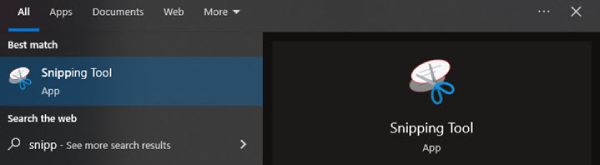
Steg 2.Klicka på knappen "Ny" för att starta en ny skärmdump. Du har fyra alternativ: Fri form, Rektangulär, Fönster eller Helskärmsklipp.
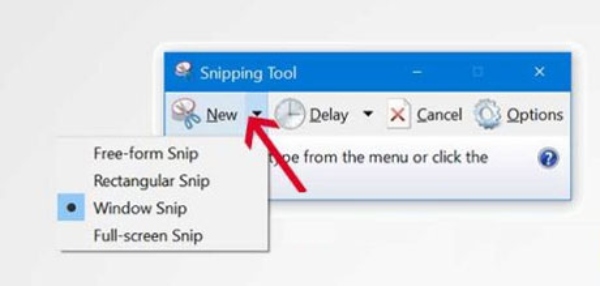
Steg 3.Skärmdumpen sparas automatiskt i urklipp och du kan klistra in den i valfritt program som stöder bilder.
Använda Surface-pennan för att ta skärmdumpar på Surface Pro
Surface Pen gör det otroligt enkelt att ta skärmdumpar på Surface Pro. Dubbelklicka bara på pennans spetsknapp för att ta en skärmdump direkt, vilket automatiskt startar gränssnittet för att redigera skärmdumparDen stöder helskärms-, rektangulära eller frihandsritningsområden, och du kan använda pennspetsen för att välja exakt den del du vill fånga. Den låter dig också kommentera, beskära eller dela direkt på skärmdumpen.
Steg 1.Gå till "Inställningar", hitta "Bluetooth och enheter", tryck på "Penna" och kontrollera om genvägen är inställd på "Öppna skärmdump och skiss".
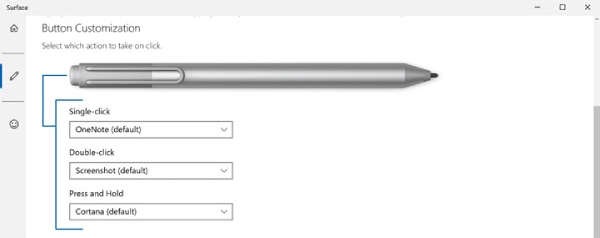
Steg 2.På valfri skärm trycker du på knappen högst upp på Surface Pen i ungefär 1 sekund och släpper den sedan. Skärmen blir grå och "Skissa och ta bild" startas.
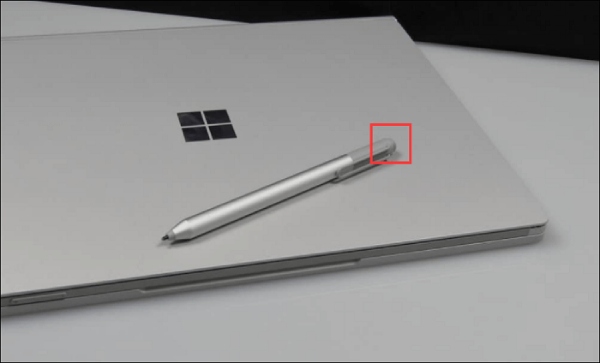
Steg 3.Använd din penna eller ditt finger för att välja det område du vill fotografera och redigera det eller spara det direkt.
Skärmdump på Surface Pro med tangentbord
Tangentbordsskyddet erbjuder en fysisk genväg för att ta en skärmdump på Surface Pro, identiskt med traditionella bärbara datorer. Dess kärnfunktioner är effektivitet, direkthet och intuitiv användning. Genom olika tangentkombinationer uppfyller den flexibelt två primära behov: "omedelbar redigering" och "snabb arkivering".
Steg 1.Leta reda på "PrtScn"-tangenten i tangentbordets övre högra funktionsområde. Då sparas skärmdumpen till urklipp. Du kan klistra in den direkt i appar.
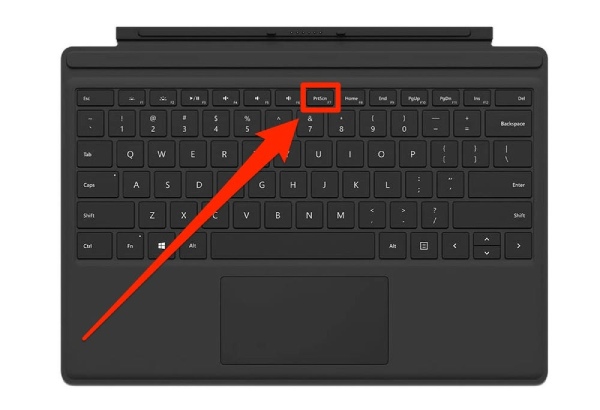
Steg 2.Tryck på Win + PrtScn. Skärmen tonas ner kort och skärmdumpen sparas automatiskt i mappen "Skärmdumpar".
Slutsats
När du ansluter ett tangentbord till din Surface Pro kan du använda kortkommandon i båda lägena för att ta en skärmdump. I surfplatteläge fungerar den översta knappen på Surface Pen som en snabb genväg för skärmdumpar. Men om du behöver skärmdumpar i hög upplösning och professionella redigeringsfunktioner kan du prova AnyRec Screen RecorderDen integrerar inte bara alla ovanstående skärmdumpslägen utan erbjuder även kraftfulla funktioner som att scrolla långa skärmdumpar och en inbyggd redigerare.
Säker nedladdning
Säker nedladdning



